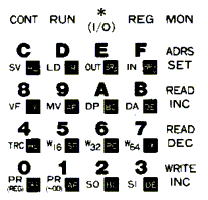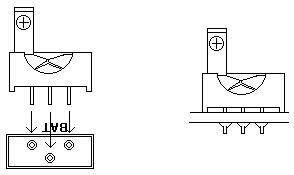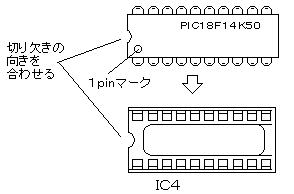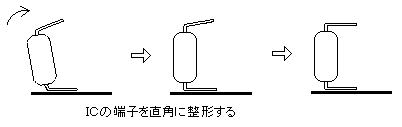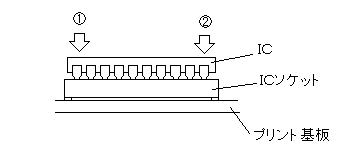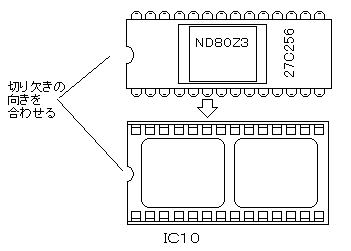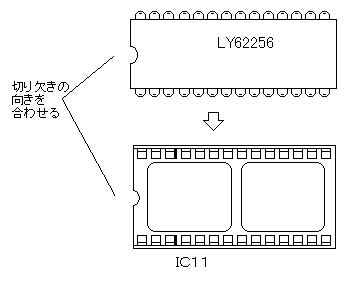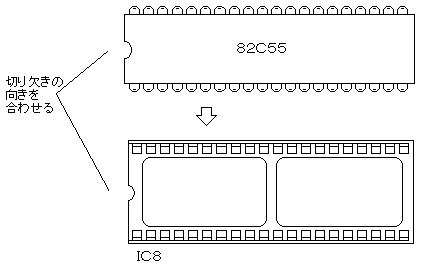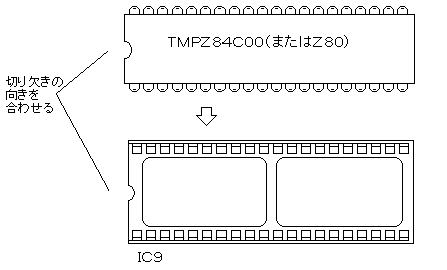儚儞儃乕僪儅僀僐儞傪偮偔傠偆両乮僷僜僐儞偺尨揰偼偙偙偐傜巒傑偭偨乯
俿俲俉侽僜僼僩僐儞僷僠僽儖両俉侽俉侽丄倅俉侽儅僔儞岅偐傜俛俙俽俬俠傑偱偙傟侾戜偱偙側偣傑偡
仚俶俢俉侽倅嘨慻棫愢柧彂乮俀乯
俶俢俉侽倅嘨慻棫愢柧彂偺撪梕徯夘偺懕偒偱偡丅 |
乵戞侾侽俁夞乶
仠乵侾俈乶俆亊俆僉乕儃乕僪偺慻傒棫偰偲庢傝晅偗乮俶俢俉侽倅嘨慻棫愢柧彂偺懕偒偱偡乯
嘆僉乕儃僨傿偵僉乕僩僢僾傪偼傔崬傓
丂僉乕偼僉乕儃僨傿乮崟乯偲僉乕僩僢僾乮傾僀儃儕乕乯偲摟柧僉儍僢僾偑奺俀俆屄偁傝傑偡丅
丂傑偢僉乕僩僢僾傪僉乕儃僨傿偵偼傔崬傒傑偡乮摟柧僉儍僢僾偼傑偩偼傔崬傫偱偼偄偗傑偣傫乯丅
丂僉乕僩僢僾偺亄峚偵僉乕儃僨傿偺亅撍婲傪崌傢偣偰偟偭偐傝墴偟崬傒傑偡丅
丂偪傚偭偲偒偮偔偰墴偟崬傓偺偵僐僣偲椡偑昁梫偱偡丅備傞偄偲敳偗偰偒偰偟傑偄傑偡偐傜丄偙偺傛偆偵彮偟偒偮偄峔憿偵側偭偰偄傑偡丅
丂僉乕僩僢僾偼忋偐傜尒傞偲惓曽宍偱偡丅偼傔崬傓岦偒偵堘偄偼偁傝傑偣傫丅
丂偦偺傛偆偵偟偰俀俆屄慡晹偺僉乕傪姰惉偝偣傑偡丅
嘇僉乕僷僱儖偵僉乕傪庢傝晅偗傞
丂僉乕僷僱儖偵忋偱慻傫偩僉乕傪偼傔崬傒傑偡丅
丂僉乕僷僱儖偵偼昞偲棤偑偁傝傑偡丅傛偔拲堄偟偰尒傞偲丄僾儗僗偱宆敳偒傪偟偰偄傞偨傔丄昞懁偼愗傝岥偑彮偟娵偔側偭偰偄傑偡丅媡偵棤懁偼偪傚偭偲妏挘偭偰偄傑偡丅
丂僉乕偼昞懁偐傜嵎偟崬傒傑偡丅
丂僷僱儖偺寠偼挿曽宍偵側偭偰偄傑偡丅僉乕儃僨傿傕廲偲墶偺僒僀僘偑彮偟堎側傝傑偡丅
丂岦偒傪崌傢偣偰嵎偟崬傫偱偔偩偝偄乮堘偆岦偒偱偼偼傔崬傓偙偲偑偱偒側偄偺偱偡偖偵傢偐傝傑偡乯丅
丂僉乕儃僨傿偺椉僒僀僪偵偁傞僣儊偑僷僠儞偲巭傑傞偲偙傠傑偱偟偭偐傝偲偼傔崬傒傑偡丅
嘊僉乕僷僱儖傪僾儕儞僩婎斅偵庢傝晅偗傞
丂僉乕僷僱儖偵俀俆屄偺僉乕慡晹傪偼傔崬傫偩傜丄偦偺僉乕僷僱儖傪僾儕儞僩婎斅偵庢傝晅偗傑偡丅
丂庢傝晅偗傞埵抲偼僾儕儞僩婎斅偺塃壓偱偪傚偆偳僉乕僷僱儖偺僒僀僘偲摨偠埵偺戝偒偝偺巐妏宍偱埻傫偱偁傞偲偙傠偱偡丅俶俢俉侽倅嘨偺儘僑偺忋懁偱偡丅
丂僉乕僷僱儖傕僾儕儞僩婎斅偺敀偱儅乕僉儞僌偟偰偁傞懁偵庢傝晅偗傑偡丅
僉乕僷僱儖偵偼廲偲墶偺嬫暿偑偁傝傑偡丅
丂庢傝晅偗傞岦偒傪娫堘偊傞偲婎斅偺抂巕寠偵僉乕儃僨傿偺抂巕傪嵎偟崬傓偙偲偑偱偒傑偣傫丅
丂僉乕儃僨傿偺抂巕偺暲傫偱偄傞岦偒偲丄僾儕儞僩婎斅偺抂巕寠偺暲傃偑崌偆岦偒偵偼傔崬傫偱偔偩偝偄丅
丂墶偐傜偡偐偟偰尒傞傛偆偵偟側偑傜挌擩偵偦偭偲偼傔崬傔偽柍棟側偔偼傔崬傓偙偲偑偱偒傑偡丅
丂幬傔偵偟偰柍棟側椡傪壛偊偨傝偡傞偲抂巕偑僉乕儃乕僪偵擖傝崬傫偱偟傑偭偰丄夡傟偰偟傑偄傑偡丅
嘋僉乕偺僴儞僟晅偗
丂僉乕儃僨傿偺慡晹偺抂巕偑婎斅棤傑偱偟偭偐傝捠偭偰偄傞偙偲傪傛偔妋擣偟偰偐傜丄僴儞僟晅偗傪偟傑偡丅
丂僉乕僷僱儖偑敳偗棊偪側偄傛偆偵庤偱巟偊側偑傜僾儕儞僩婎斅傪棤曉偟偵偟偰暯傜側偲偙傠偵抲偒傑偡丅
丂僉乕僩僢僾偵僉僘偑偮偐側偄傛偆偵丄僉乕偺壓偵晍側偳傪晘偄偰偍偔偲傛偄偐傕抦傟傑偣傫丅
丂僉乕偺晹暘偩偗偑崅偔偰偦偺傑傑偱偼僾儕儞僩婎斅偑悈暯偵偼側傝傑偣傫丅
丂幬傔偵側偭偨傑傑偩偲僉乕偑備傞傫偱婎斅偵幬傔偵側偭偨傑傑僴儞僟晅偗傪偟偰偟傑偆偐傕抦傟傑偣傫丅僾儕儞僩婎斅偑奣偹悈暯偵側傞傛偆偵僉乕偺懳嬌偺揔摉側偲偙傠偵壗偐僋僢僔儑儞偵側傞傛偆側傕偺傪抲偔偲傛偄偱偟傚偆丅
丂僉乕偑僾儕儞僩婎斅偐傜晜偒忋偑偭偰偄側偄偙偲傪傛偔妋擣偟偰偐傜僴儞僟晅偗傪偟傑偡丅
丂傑偢係嬿偺僉乕傪愭偵僴儞僟晅偗偟偰屌掕偡傞偲傛偄偱偟傚偆丅
丂僉乕抂巕偼懠偺僷乕僣傛傝傕傗傗戝偒偄偺偱僴儞僟傪彮偟懡傔偵偟側偄偲僴儞僟晅偗晄椙偵側偭偰偟傑偄傑偡丅
丂傑偨懠偺僷乕僣傛傝傕彮偟挿傔偵僴儞僟僑僥傪摉偰側偄偲丄僴儞僟偑偆傑偔梟偗偰僉乕偺抂巕偲僾儕儞僩僷僞乕儞柺偵側偠傫偱偔傟傑偣傫丅
丂僴儞僟晅偗晄椙偵側傜側偄傛偆偵彮偟僴儞僟傪懡傔偵丄偦偟偰僴儞僟僐僥傪彮偟挿傔偵摉偰傞傛偆偵偡傞昁梫偼偁傝傑偡偑丄梋傝挿偄帪娫僴儞僟僑僥傪摉偰偰偄傞偲丄擬偱僉乕偺撪晹偑梟偗偰偟傑偭偰摦嶌晄椙偵側傞偙偲偑偁傝傑偡偐傜丄壛尭偟側偑傜拲堄怺偔嶌嬈偟偰偔偩偝偄丅
丂嵟屻偵慡晹偺僉乕抂巕偑偟偭偐傝僴儞僟晅偗偝傟偰偄傞偙偲傪傛偔妋擣偟偰偐傜丄僾儕儞僩婎斅傪昞偵偟傑偡丅丂
嘍僉乕僔乕儖傪揬傞
丂僉乕僩僢僾偵僉乕僔乕儖傪揬傝傑偡丅
丂偱偒傞偩偗愭偑偲偑偭偰嵶偄僺儞僙僢僩偱丄抂偐傜傔偔傝側偑傜揬偭偰偄偒傑偡丅
丂僉乕僔乕儖傪戜巻偐傜傔偔傞偲偒偼丄戜巻傪斀傜偣傞傛偆偵偡傞偲丄妝偵傔偔傞偙偲偑偱偒傑偡丅
丂僉乕偺攝抲偼壓恾偺捠傝偱偡丅
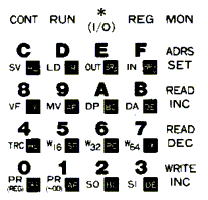
嘐摟柧僉儍僢僾傪偼傔傞
僉乕僔乕儖傪揬傝廔傢偭偨傜丄偦偺忋偐傜摟柧僉儍僢僾傪偐傇偣傑偡丅
仠乵侾俉乶揹抮儂儖僟偺庢傝晅偗
俛俙俿偵儃僞儞揹抮儂儖僟傪庢晅偗偰僴儞僟晅偗傪偟傑偡丅
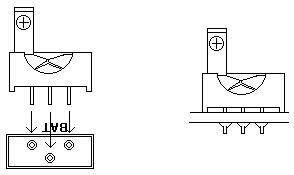
仠乵侾俋乶俬俠僜働僢僩偵俬俠傪庢傝晅偗傞
嘆丂俹俬俠侾俉俥侾係俲俆侽偺幚憰
丂俬俠係偺俀侽倫倝値俬俠僜働僢僩偵丄俹俬俠侾俉俥侾係俲俆侽傪庢傝晅偗傑偡丅
丂壓恾傪傛偔尒偰丄岦偒傪娫堘偊側偄傛偆偵庢傝晅偗偰偔偩偝偄丅丂
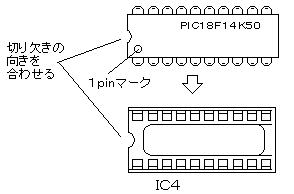
俬俠偼抂巕偑奜偵彮偟峀偑偭偰偄傞偺偱丄偦偺傑傑偱偼俬俠僜働僢僩偵偆傑偔嵎偟崬傓偙偲偑弌棃傑偣傫丅
偦偙偱俬俠傪僜働僢僩偵嵎偟崬傓慜偵丄婘偺忋側偳偺暯傜偱峝偄柺偵墶岦偒偵抲偄偰丄俬俠偺抂巕偑傎傏捈妏偵側傞傛偆偵忋偐傜彮偟椡傪壛偊偰惍宍偟傑偡丅
偙偺偲偒梋傝嫮偔墴偟夁偓傞偲丄抂巕偑捈妏傛傝傕偝傜偵塻妏偵愜傟嬋偑偭偰偟傑偄傑偡偐傜丄壛尭偟側偑傜椡傪壛偊傞傛偆偵偟傑偡丅
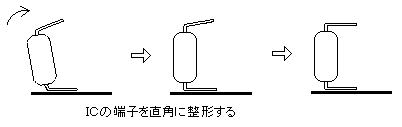
俬俠偺抂巕傪忋恾偺傛偆偵惍宍偟偰傕丄俬俠僜働僢僩偼僶僱偑屌偔偰娙扨偵偼俬俠偑敳偗棊偪偨傝偟側偄傛偆偵側偭偰偄傞偨傔丄俬俠僜働僢僩偵嵎偟崬傓偵偼彮偟僐僣偑昁梫偱偡丅
俬俠傪俬俠僜働僢僩偵慡晹偺抂巕偑偒偪傫偲忔傞傛偆偵傑偭偡偖偵忔偣偰丄忋偐傜寉偔墴偝偊偨偁偲丄壓偺恾偺伀偺埵抲偵椉庤偺恊巜傪抲偄偰丄傑偢偳偪傜偐曅曽偺抂傪寉偔墴偟崬傫偱偐傜丄斀懳懁偺抂傪傑偨寉偔墴偟崬傒傑偡丅
堦搙偵慡懱傪墴偟崬傓偺偱偼側偔偰寉偔僔乕僜乕偺傛偆側姶偠偱曅曽偢偮墴偟崬傓婥帩偪偱嵎偟崬傒傑偡丅
偙偺偲偒梋傝曅曽偵偩偗椡傪壛偊傞偲斀懳懁偑挼偹忋偑偭偰奜傟偰偟傑偄傑偡偐傜丄寉偔彮偟偢偮墴偟崬傫偱偄偔偺偑僐僣偱偡丅
晛捠偼偦傟傎偳掞峈傪姶偠側偄偱妱傝偲婥帩偪椙偔擖偭偰偄偔傕偺偱偡偑丄壗偐僐僣儞偲偮偐偊偰偟傑偆傛偆側屌偄掞峈傪姶偠偨偲偒偼丄柍棟偵墴偟崬傑側偄偱丄傕偆堦搙俬俠偺抂巕偺嬶崌傪傛偔妋擣偟偰傒偰偔偩偝偄丅
俬俠僜働僢僩偵俬俠偺抂巕偑摍暘偵忔偭偰偄側偄偱丄僘儗偰偄偨傝俬俠偺抂巕偑愜傟嬋偑偭偰偄偨傝偟偰偄傞壜擻惈偑偁傝傑偡丅
柍棟偵墴偟崬傓偲丄俬俠偺抂巕偑姰慡偵愜傟嬋偑偭偰偟傑偭偨傝丄杮摉偵愜傟偰偟傑偄傑偡偐傜丄柍棟傪偟側偄傛偆偵怲廳偵嶌嬈傪偡傞傛偆偵偟偰偔偩偝偄丅
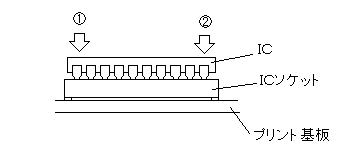
嘇儌僯僞俼俷俵偺幚憰
俶俢俉侽倅嘨偼儌僯僞僾儘僌儔儉俼俷俵傪幚憰偟側偗傟偽丄摦嶌偝偣傞偙偲偑偱偒傑偣傫丅
儌僯僞僾儘僌儔儉俼俷俵偵偼丄俿俲俉侽偲摨偠儌僯僞僾儘僌儔儉偺傎偐丄摉幮僆儕僕僫儖偺俶俢俉侽倅儌僯僞僾儘僌儔儉偲丄倅俉侽俛俙俬俠僔僗僥儉僾儘僌儔儉偑彂偒崬傑傟偰偄傑偡丅
儌僯僞僾儘僌儔儉俼俷俵偼丄俬俠侾侽偺俀俉倫倝値僜働僢僩偵庢傝晅偗傑偡丅
| 晹昳斣崋 |
晹昳柤 |
| IC10 |
儌僯僞俼俷俵乮27C256乯 |
恾傪傛偔尒偰丄岦偒傪娫堘偊側偄傛偆偵庢傝晅偗偰偔偩偝偄丅
俬俠傪俬俠僜働僢僩偵庢傝晅偗傞偲偒偺拲堄偵偮偄偰偼丄嘆丂俹俬俠侾俉俥侾係俲俆侽偺幚憰傪嶲徠偟偰偔偩偝偄丅
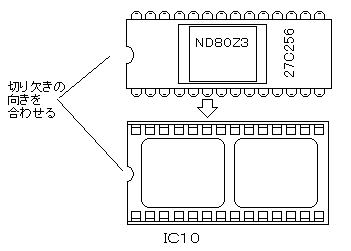
嘊俼俙俵偺幚憰
俬俠侾侾偺俀俉倫倝値俬俠僜働僢僩偵俼俙俵乮俴倄俇俀俀俆俇乯傪幚憰偟傑偡丅
| 晹昳斣崋 |
晹昳柤 |
| IC1侾 |
俼俙俵乮俴倄俇俀俀俆俇乯 |
岦偒傪娫堘偊側偄傛偆偵丄恾傪傛偔尒偰庢晅偗偰偔偩偝偄丅
俬俠傪俬俠僜働僢僩偵庢傝晅偗傞偲偒偺拲堄偵偮偄偰偼丄嘆丂俹俬俠侾俉俥侾係俲俆侽偺幚憰傪嶲徠偟偰偔偩偝偄丅
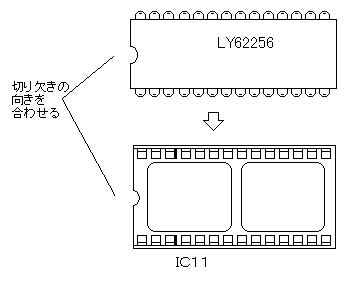
嘋俉俀俠俆俆偺幚憰
俬俠俉偺係侽倫倝値俬俠僜働僢僩偵俉俀俠俆俆傪幚憰偟傑偡丅
俉俀俠俆俆偲倅俉侽俠俹倀偼偲傕偵係侽倫倝値偺俴俽俬偱偡丅
奜尒傪偪傚偭偲尒偨偩偗偱偼嬫暿偱偒傑偣傫丅
俬俠偺忋偵報嶞偟偰偁傞暥帤傪傛偔尒偰丄娫堘偊側偄傛偆偵偟偰偔偩偝偄丅
傑偨丄岦偒傪娫堘偊側偄傛偆偵丄恾傪傛偔尒偰庢晅偗偰偔偩偝偄丅
俬俠傪俬俠僜働僢僩偵庢傝晅偗傞偲偒偺拲堄偵偮偄偰偼丄嘆丂俹俬俠侾俉俥侾係俲俆侽偺幚憰傪嶲徠偟偰偔偩偝偄丅
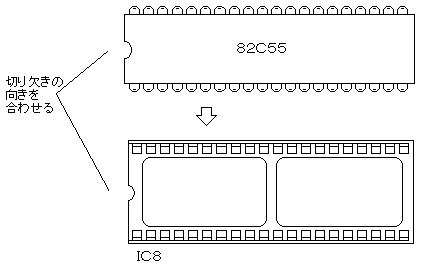
嘍倅俉侽俠俹倀偺幚憰
俬俠俋偺係侽倫倝値俬俠僜働僢僩偵倅俉侽俠俹倀乮俿俵俹倅俉係俠侽侽傑偨偼倅俉侽乯傪幚憰偟傑偡丅
| 晹昳斣崋 |
晹昳柤 |
| IC俋 |
俿俵俹倅俉係俠侽侽傑偨偼倅俉侽 |
俉俀俠俆俆偲倅俉侽俠俹倀偼偲傕偵係侽倫倝値偺俴俽俬偱偡丅
奜尒傪偪傚偭偲尒偨偩偗偱偼嬫暿偱偒傑偣傫丅
俬俠偺忋偵報嶞偟偰偁傞暥帤傪傛偔尒偰丄娫堘偊側偄傛偆偵偟偰偔偩偝偄丅
傑偨丄岦偒傪娫堘偊側偄傛偆偵丄恾傪傛偔尒偰庢晅偗偰偔偩偝偄丅
俬俠傪俬俠僜働僢僩偵庢傝晅偗傞偲偒偺拲堄偵偮偄偰偼丄嘆丂俹俬俠侾俉俥侾係俲俆侽偺幚憰傪嶲徠偟偰偔偩偝偄丅
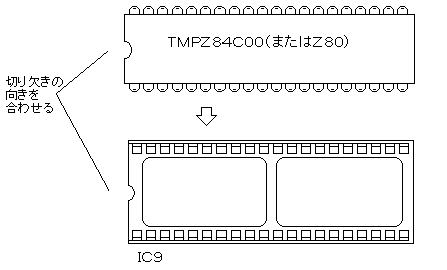
仠乵俀侽乶摦嶌僥僗僩
埲忋偱俶俢俉侽倅嘨杮懱偺慻棫嶌嬈偼姰椆偱偡丅偆傑偔摦嶌偡傞偐偳偆偐揹尮傪偮側偄偱妋擣偟偰傒傑偡丅
揹尮偺愙懕傗丄婎杮揑側憖嶌偵偮偄偰偼丄乽俶俢俉侽倅嘨庢埖愢柧彂乿傪嶲徠偟偰偔偩偝偄丅
俴俤俢偺昞帵偑偍偐偟偐偭偨傝丄傑偭偨偔俴俤俢偑昞帵偝傟側偄偲偒偼偳偙偐偵僴儞僟晅偗晄椙偐僔儑乕僩偑偁傝傑偡丅
偡偖偵揹尮傪愗偭偰僴儞僟晅偗晹暘傪傛偔挷傋偰傒偰偔偩偝偄丅偁傞偄偼俬俠偺晅偗娫堘偄側偳偑側偄偐傕傛偔妋擣偟偰傒偰偔偩偝偄丅
仠俬俠偺庢傝晅偗傑偱廔傢偭偨俶俢俉侽倅嘨婎斅偺幨恀偱偡
夋憸傪僋儕僢僋偡傞偲戝偒側夋憸傪尒傞偙偲偑偱偒傑偡丅
僗僉儍僫偱庢傝崬傫偩夋憸偱偡丅僉乕傪庢傝晅偗偨偨傔丄嫍棧偑奐偄偰俬俠偑偡偙偟傏偗偰偟傑偄傑偟偨丅

偙偪傜偼婎斅棤懁偺幨恀偱偡丅
夋憸傪僋儕僢僋偡傞偲戝偒側夋憸傪尒傞偙偲偑偱偒傑偡丅
夋憸僒僀僘偑戝偒偄偺偱乮栺侾丏俀俵俛乯丄僀儞僞乕僱僢僩偺掅懍愙懕娐嫬偱偼丄夋憸傪奐偔偺偵帪娫偑偐偐傝傑偡偐傜偛拲堄偔偩偝偄丅

傑偩姰惉偱偼偁傝傑偣傫丅偙偺偁偲丄傕偆彮偟嶌嬈偑偁傝傑偡丅
俠俹倀傪偮偔傠偆両戞俇俀係夞乮俀侽侾侽丏俋丏俀俋倳倫倢倧倎倓乯傪嵞曇廤
儚儞儃乕僪儅僀僐儞傪偮偔傠偆両乵戞侾侽俁夞乶
俀侽侾侾丏俈丏俇倳倫倢倧倎倓
慜傊
師傊
栚師傊栠傞
儂乕儉儁乕僕僩僢僾傊栠傞